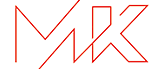Как полностью удалить Adobe Flash Player из Windows
Adobe Reader, Adobe Flash и все версии Java вместе несут ответственность за около 66% уязвимостей в системах Windows. Тем не менее, многие предпочитают использовать их для функций, которые они выполняют. Другая проблема с которой сталкиваются пользователи, постоянно всплывающие окна с просьбою обновить Flash Player или он отказывается воспроизводить видео. Однако после обновлений все становится еще хуже и появляются непонятные траблы. На этом моменте я хотела бы остановиться по подробнее.
Современные веб-браузеры, такие как Google Chrome, Microsoft Edge и другие, имеют встроенную копию Flash. Таким образом, если вы работаете на компьютере с Windows 10, вы можете иметь до 4 копий Adobe Flash Player : одну для Internet Explorer, одну для Microsoft Edge, одну для Firefox и одну для Opera соответственно. Кроме того, вы можете найти случаи, когда два проигрывателя Flash работают одновременно, один установлен в Chrome как плагин, а другой установлен в Windows, пытаясь проанализировать данные. Разумеется, что в этом случае возможен конфликт при использование.
Вы спросите - как такое возможно? Ответ очевиден - Adobe Flash работает только при наличие последней версии обновлений, где учтены и исправлены возможные уязвимости. Теперь представьте ситуацию, у вас отключены обновления в браузерах. В этом случае при попытке воспроизведения видео с YouTube, Flash Player требует скачать обновления, чтобы обезопасить вашу систему от вирусов. Вы жмете на кнопку обновиться, а вместо этого Adobe загружает вам в Windows еще один Flash Player, но плагин в браузере по прежнему остается не обновленным.
Теперь вы имеете два флеш-плеера, даже не подозревая об этом, и оба они начинают воевать друг с другом за первенство во время воспроизведения видео, а вы беситесь из-за того, что не можете нормально посмотреть обычный ролик. Чтобы избежать этого, достаточно просто включить обновления ваших браузеров, которые вы используете! Я уже не однократно говорила, что только дураки отключают обновления, потому что обновления выпускаются именно для того, чтобы латать уязвимости и исправлять ошибки системы, а новые версии выходят крайне редко и их установку всегда можно отложить.
Конечно, вы можете или отключить или удалить одну из версий Adobe Flash Player, но уверяю вас - это совсем не просто. Дальше я расскажу, как делаю это я, и как это можно сделать средствами самого Adobe Flash Player. Какую версию Flash оставить, личное дело каждого. Я предпочитаю использовать встроенные в браузер плагины.
Удаляем Adobe Flash Player в Windows 10
Прежде чем продолжить, ты должен войти в систему с учетной записью администратора и отключить Flash Player в браузере Internet Explorer и Microsoft Edge , даже если ты не используешь его или он установлен в качестве браузера по умолчанию. Запусти Edge браузер, в Настройках перейди в Параметры, выбери Дополнительно и перемести ползунок в положение Выкл. Вот как это выглядит при активном плагине.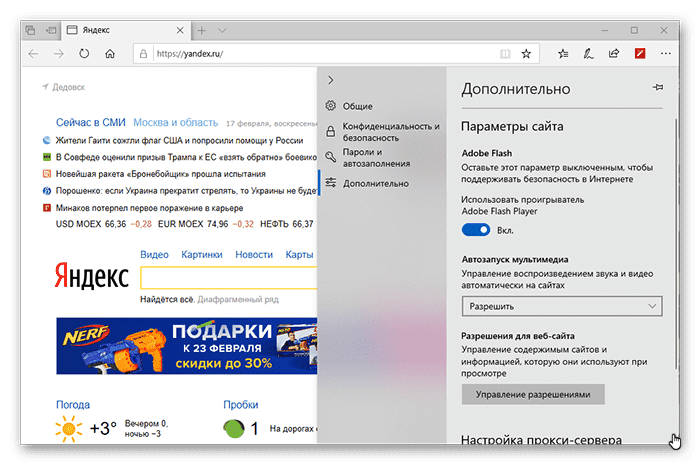
Затем открой Проводник и перейди по следующему адресу C: \ Windows \ servicing \ Packages, проверь наличие следующих записей:
- Adobe-Flash-For-Windows-Package ~ 31bf3856ad364e35 ~ amd64…. (Номер версии Flash Player)
- Adobe-Flash-For-Windows-WOW64-Package ~ 31bf3856ad364e35 ~ amd64…. (Номер версии Flash-плеера #)
- Adobe-Flash-For-Windows-onecoreuap-Package ~ 31bf3856ad364e35 ~ amd64… (номер версии Flash Player)
Теперь открой Редактор реестра, запустив диалоговое окно Выполнить сочетанием клавиш Win+R и введи regedit в пустое поле. Нажми Enter.
Перейди в ветку реестра по адресу HKEY_LOCAL MACHINE\SOFTWARE\Microsoft\Windows\CurrentVersion\Component Based Servicing\Packages\. Найди ключи которые ты видел в Проводнике. Щелкни правой кнопкой мыши по ключу Adobe-Flash-For-Windows-Package ~ 31bf3856ad364e35 ~ amd64… и выбери Разрешения.
Включи Полный доступ для учетной записи Администраторов, отметив Разрешить. Нажмите ОК.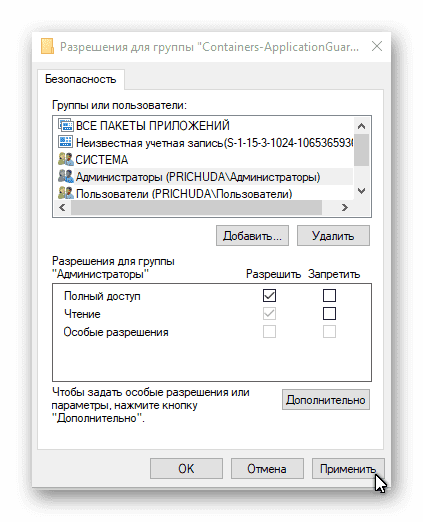
Затем выбери Visibility DWORD с правой стороны. Щелкни правой кнопкой мыши на Visibility и измени значение данных с 2 на 1.
Повтори ту же процедуру для других значений Adobe Flash Player в реестре, предварительно включив Полный доступ для учетной записи Администраторов, как рассказано выше.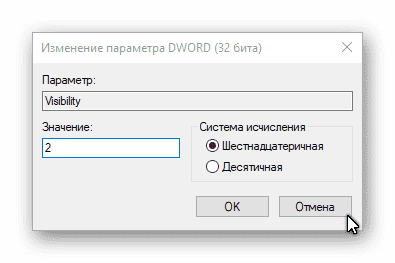
После этого ты сможешь удалить пакеты с помощью утилиты DISM. Для этого открой Командную строку с привилегиями Администратора и выполни следующие 3 команды одну за другой:
- dism / online / remove-package /packagename:Adobe-Flash-For-Windows-Package~31bf3856ad364e35~amd64-10.0.17134.1
- dism / online / remove-package /packagename:Adobe-Flash-For-Windows-WOW64-Package~31bf3856ad364e35~amd64-10.0.17134.1
- dism / online / remove-package /packagename:Adobe-Flash-For-Windows-onecoreuap-Package~31bf3856ad364e35~amd64-10.0.17134.1
ПРИМЕЧАНИЕ: Числа в конце могут отличаться в вашем случае из-за разницы в номерах версий, поэтому используйте цифры в вашей системе.